Мобильный интернет на телефоне Асус как включить или выключить
На этой странице вы найдете информацию как включить или выключить мобильный интернет на телефоне Асус. Так же ниже будет ссылка на подробную инструкцию с картинками как на Asus переключать интернет на первую или вторую сим карту через настройки.
Если ваш тарифный план предоставляет вам безлимитный интернет или большой пакет интернет трафика, то вы можете пользоваться скоростным интернетом со своего телефона, например там где нет возможности подключаться к Wi-Fi сетям. Если же сим карта или сим карты с тарифами без интернета или с небольшим объемом предоставляемого интернета, то лучше отключить мобильный интернет на Асус во избежание больших списаний денег со счета или же для экономного расходования интернета чтоб продлить интернет на телефоне. Так же вы можете делиться мобильным интернетом с другими устройствами используя смартфон как точку доступа вай фай, ссылку на статью смотрите ниже. Информацию о включении отключении мобильного интернета мы берем с Asus ZenFone Max Pro, должно подойти и к другим моделям Асус и подобным Андроид устройствам.
Чтоб быстро включить, отключить интернет на телефоне Asus нужно открыть меню для быстрого доступа к самым полезным функциям телефона. Для этого тянем от верхнего края экрана вниз пока не откроется меню. Если в открывшемся меню нет иконки с подписью «Моб. интернет», то нужно открыть меню полностью, для этого тянем нижнюю часть меню вниз или нажимаем на «>» как показано на первом скриншоте ниже. Если же и в полном открывшемся меню нет иконки «Моб. интернет», то скорее всего данная иконка находится на второй странице. О наличии второй страницы указывает две точки под меню как показано на втором скриншоте ниже, чтоб попасть на вторую страницу нужно потянуть от правого края влево или наоборот. Теперь в меню уже точно должна быть иконка мобильного интернета нажав на который мы можем включать или полностью отключить мобильный интернет на телефоне Asus. Смотрите на третий скриншот.
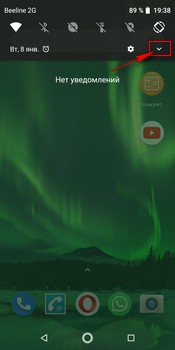
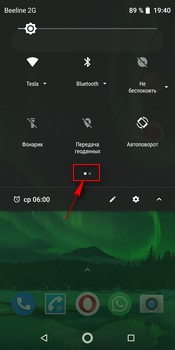
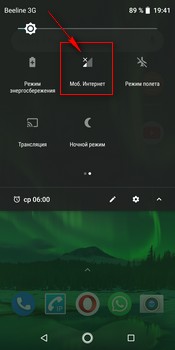
Если способ выше не актуален для вашего телефона, то можете перейти по этой ссылке на другую статью с инструкцией включения, отключении интернета на Андроид смартфонах и планшетах.
Надеюсь, информация помогла вам понять как на Asus включать мобильный интернет или как отключить. Не забудьте оставить отзыв и указать модель смартфона или планшета к которому подошла или нет информация чтоб и другим осталась от вас полезная информация. Если на вашем устройстве мобильный интернет включается или выключается иным способом, то просим поделиться информацией ниже в отзывах, возможно она окажется самой полезной. Спасибо за отзывчивость!
Отзывы об интернете на смартфонах Asus
Добавить отзыв или поделиться полезной информацией по теме страницы.
Оставляя отзывы, Вы помогаете
другим сделать правильный выбор.
ВАШЕ МНЕНИЕ ИМЕЕТ ЗНАЧЕНИЕ.
Как включить мобильный интернет на асус?
Как настроить мобильный интернет на телефоне ASUS?
Для настройки мобильного интернета выполните следующие действия:
Как настроить точку доступа на телефоне ASUS?
Есть 2 способа включить эту функцию:
Что такое APN в мобильном телефоне?
APN (Access Point Name) — это условное название точки доступа GPRS/3G мобильного оператора, через которую пользователь подключается к услуге передачи данных (WAP, Internet, MMS). От правильности настройки APN зависит стабильная работа и тарификация услуги. … Настроить APN на GPS-трекере обычно удобно SMS-командами.
Как настроить мобильный интернет на телефоне?
Смартфон на Android:
Как переключить мобильный интернет на вторую симку?
Переключение Интернет на другую SIM
Как переключать Интернет с одной симки на другую на ASUS?
Откройте меню «Приложения».
Как настроить мобильный интернет на кнопочном телефоне?
Абоненты этого мобильного оператора могут выполнить настройку интернета, следуя такой инструкции:
Что такое APN на айфоне?
Узнайте, как просмотреть или изменить APN для передачи данных по сотовой сети на устройствах iPhone и iPad. Имя точки доступа (APN) определяет сетевой путь для всех подключений при передаче данных по сотовой сети. … На iPhone и iPad также можно изменять или просматривать APN, если это разрешено оператором сотовой связи.
Чем отличается APN от VPN?
Разница между VPN и APN заключается в том, что когда мобильный пользователь, удалённый офис, поставщик услуг или клиент подключаются к сети компании через Интернет, виртуальная частная сеть (VPN) обеспечивает им безопасное соединение с сетевым сервером компании, как если бы они была частная линия.
Как узнать APN мтс?
Точка доступа/APN: internet.mts.ru. Имя пользователя/User name: mts. Пароль/Password: mts.
Что делать если не работает интернет на телефоне?
Что делать, если не работает мобильный интернет?
Почему не работает интернет на телефоне?
нулевой или отрицательный баланс при авансовом методе расчётов; не подключена услуга «Передача данных»; неправильные настройки интернета в телефоне (точка доступа, или APN); отключена сотовая передача данных в настройках мобильного устройства (мобильный трафик и т.
Как настроить интернет на телефоне ASUS?
Как подключить телефон ASUS к WIFI?
Как включить мобильную передачу данных на ASUS ZenFone?
ASUS ZenFone ™ V — Включение и выключение данных
Как сбросить настройки сети Asus?
ASUS ZenFone ™ V — Сброс настроек сети
Где APN в Асусе?
Нажмите «Настройки»> «Сеть и Интернет»> «Мобильная сеть». * Проведите пальцем вниз от верхнего края экрана и коснитесь значка шестеренки в правом верхнем углу экрана для «Настройки». 2. Если установлены две SIM-карты, выберите SIM-карту для настройки APN и нажмите «Имена точек доступа».
Почему мой телефон Asus не подключается к Wi-Fi?
Как исправить Wi-Fi на моем телефоне Asus?
Как включить мобильные данные на планшете Asus?
Чтобы включить или выключить мобильный Интернет на ASUS ZenPad ™ Z8, выполните следующие действия.
Почему сеть не отображается?
Перезагрузите модем и роутер. Отключение и выключение маршрутизатора и модема может решить проблемы с подключением к Интернету и решить проблемы с беспроводными подключениями. Важно перезагрузить модем и беспроводной маршрутизатор. Проверьте, не скрыта ли сеть.
Почему на моем телефоне нет сети?
Сбросить настройки сети
Откройте настройки телефона. Прокрутите вниз и выберите Система, затем нажмите Параметры сброса. Тщательно выберите «Сбросить мобильную сеть» (или «Сбросить Wi-Fi, мобильную сеть, Bluetooth»), а затем выберите соответствующую SIM-карту.
Как исправить интернет на моем ноутбуке Asus?
Попробуйте эти исправления
Как включить Wi-Fi в BIOS ASUS?
Одновременно нажмите синюю кнопку «FN» и клавишу «F2», затем отпустите. Эта комбинация клавиш является «горячей» клавишей для включения или выключения адаптера Wi-Fi. Индикатор Wi-Fi вашего нетбука должен загореться при включении адаптера.
Как мне изменить APN на моем роутере?
Как настроить параметры APN для модемов 4G LTE
Как сбросить настройки сети на Asus zenfone Max M1?
Сброс настроек сети ASUS ZenFone Max Pro M1
Как изменить APN на моем Asus zenfone Max M1?
Настройки Airtel Internet APN
Добавьте новый APN, нажав ДОБАВИТЬ в правом верхнем углу. Если Asus Zenfone Max Pro (M1) ZB601KL уже установил значения для Airtel 1 для любых полей ниже, оставьте их. Измените другие, как показано ниже. Перезагрузите Asus Zenfone Max Pro (M1) ZB601KL, чтобы применить настройки APN Airtel 1.
Как настроить мобильный интернет на асус
На этой странице вы найдете информацию как включить или выключить мобильный интернет на Асус. Так же ниже будет ссылка на подробную инструкцию с картинками как на Asus переключать интернет на первую или вторую сим карту через настройки. Если ваш тарифный план предоставляет вам безлимитный интернет или большой пакет интернет трафика, то вы можете пользоваться скоростным интернетом со своего телефона, например там где нет возможности подключаться к Wi-Fi. Если же сим карта или сим карты с тарифами без интернета или с небольшим объемом предоставляемого интернета, то лучше отключить мобильный интернет на Асус во избежание больших списаний денег со счета или же для экономного расходования интернета чтоб продлить интернет на телефоне. Так же вы можете делиться мобильным интернетом с другими устройствами, используя смартфон как точку доступа вай фай, ссылку на статью смотрите ниже. Информацию о включении отключении мобильного интернета мы берем с Asus ZenFone Max Pro, должно подойти и к другим моделям Асус и подобным Андроид устройствам.
И так чтоб полностью отключить мобильный интернет на Асус или включить интернет нужно открыть меню для быстрого доступа к самым полезным функциям телефона. Для этого тянем от верхнего края экрана вниз пока не откроется меню. Если в открывшемся меню нет иконки с подписью «Моб. интернет», то нужно открыть меню полностью, для этого тянем нижнюю часть меню вниз или нажимаем на «>» как показано на первом скриншоте ниже. Если же и в полном открывшемся меню нет иконки «Моб. интернет», то скорее всего данная иконка находится на второй странице. О наличии второй страницы указывает две точки под меню как показано на втором скриншоте ниже, чтоб попасть на вторую страницу нужно потянуть от правого края влево или наоборот. Теперь в меню уже точно должна быть иконка мобильного интернета нажав на который мы можем включать или полностью отключить мобильный интернет на телефоне Asus. Смотрите на третий скриншот.
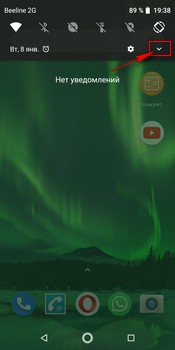
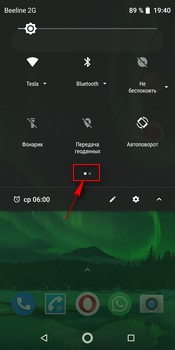
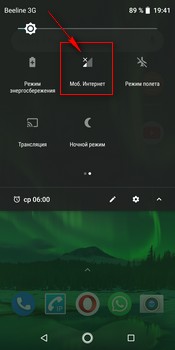
Надеюсь, информация помогла вам понять как на Asus отключать или включать мобильный интернет. Не забудьте оставить отзыв и указать модель смартфона или планшета к которому подошла или нет информация чтоб и другим осталась от вас полезная информация. Если на вашем устройстве мобильный интернет подключается или отключается иным способом, то просим поделиться информацией ниже в отзывах, возможно она окажется самой полезной.
Но в некоторых случаях этого не происходит. Такое возможно, если телефон ввезли из-за границы, он «серый» и т.д. В общем, если информация подобного рода востребована, значит и данная статья обязательно кому-нибудь пригодится. Итак, рассмотрим подробнее настройки 3G/GPRS для ОС Андроид, если они не были выставлены автоматически. Зайдите в «Настройки», затем нажмите на «Беспроводные сети», после откройте пункт «Мобильная сеть». Здесь попробуйте включить автоматическое определение настроек. Возможно, раньше вы их нечаянно сбили. Чтобы сделать это, необходимо нажать на пункт «Операторы связи».
Теперь телефон начнет искать операторов сотовых сетей, доступных в вашем регионе. В случае, если нашелся оператор, услугами которого вы пользуетесь, выберите его из предложенного списка или просто нажмите «Выбирать автоматически» (лучше использовать второй вариант). Настройки также могут быть запрошены у оператора с помощью смс-ки на определенный номер или звонка в его справку (чтобы узнать номер, зайдите на сайт оператора). Если все вышеописанные действия не помогли и настройки точки доступа по-прежнему не определились, значит, придется вводить их вручную.
Для этого необходимо нажать на «Точки доступа (APN)», затем – на кнопку меню и выбрать «Новая точка доступа». Тут введите данные точки доступа, предварительно узнав их на сайте оператора. В большинстве случаев заполняются только такие поля, как «Имя», «APN (точка доступа)», «Имя пользователя», а также «Пароль». — Имя пишется любое. — Имя пользователя: для Мегафон и tele2 не вводится; для BeeLine – beeline, для МТС – mts. — APN (точка доступа): для Мегафон – internet, для BeeLine – internet.beeline.ru, для Tele2 – internet.tele2.ru, для МТС – internet.mts.ru. — Пароль: для tele2 и Мегафон не вводится; для BeeLine и МТС – точно такой же, как «имя пользователя» (beeline и mts соответственно). Если вы не нашли в списке вашего оператора, посмотрите настройки на его сайте.
Тем, кто пользуется услугами BeeLine, возможно нужно будет выбрать авторизацию только CHAP. В противном случае интернет может просто не подключиться (в особенности это касается устройств с зарубежного рынка). Заходите в настройки, выбираете пункт «Мобильная сеть», затем «APN», после – «Beeline internet» и «Тип аутентификации: CHAP».
Как настроить мобильный интернет на смартфоне либо планшете Android.
Чтобы настроить интернет на телефоне с операционной системой Android, не потребуется много времени, при наличии перед глазами пользователя подробной инструкции о том, как подключить интернет на Андроид. Представленное ниже руководство содержит в себе инструкции по основным методам выполнения поставленной задачи. Подключаться к всемирной паутине можно используя мобильный интернет, за который владельцу смартфона придется регулярно платить оператору сотовой связи за предоставление соответствующих услуг.
Если пользователь не имеет денег на своем балансе, то ему подойдут инструкции, как настроить интернет на Андроиде с использованием беспроводных точек доступа Wi-Fi, которые в настоящее время организованы почти во всех общедоступных местах и обеспечивают бесплатный доступ к глобальной паутине, например, вокзалы, кафе и рестораны, торговые центры, образовательные учреждения и т. д.
Конечно, значительное число людей имеют и собственные Вай-фай роутеры дома, поэтому руководство будет полезно и для них и для их гостей. Если есть в наличии компьютер, подключенный к всемирной паутине, то в заключение этой статьи пользователь найдет инструкцию, как настраивать интернет на своем Android-телефоне через кабельное соединение с ПК.
Скорость интернета
Одним из основных параметров является значение возможной скорости приема и передачи данных, поэтому в случае когда пользователь еще только собирается приобрести смартфон для последующей работы на нем в интернете, то рекомендуется изучить его характеристики. В первую очередь надо обратить особое внимание на то, какие стандарты связи аппарат поддерживает, например, GPRS, EDGE, 3G, 4G (LTE), LTE-Advance.
 Также следует знать, что не каждый мобильный оператор предоставляет скорость 4G, поэтому часто не стоит переплачивать за функцию в телефоне, которой никогда не будете пользоваться, либо доступ к высокоскоростному интернету будет лишь в редких случаях, например, при поездках в крупные города, где и так повсеместно организованы бесплатные Вай-фай зоны.
Также следует знать, что не каждый мобильный оператор предоставляет скорость 4G, поэтому часто не стоит переплачивать за функцию в телефоне, которой никогда не будете пользоваться, либо доступ к высокоскоростному интернету будет лишь в редких случаях, например, при поездках в крупные города, где и так повсеместно организованы бесплатные Вай-фай зоны.
 Наиболее часто используется стандарт Вай-фай «802.11n». Однако в настоящее время все больше маршрутизаторов выпускается с поддержкой «802.11ac», поэтому при планировании приобретения подобного роутера целесообразно заранее позаботиться о том, чтобы смартфон тоже имел возможность работать на этом высокоскоростном стандарте связи.
Наиболее часто используется стандарт Вай-фай «802.11n». Однако в настоящее время все больше маршрутизаторов выпускается с поддержкой «802.11ac», поэтому при планировании приобретения подобного роутера целесообразно заранее позаботиться о том, чтобы смартфон тоже имел возможность работать на этом высокоскоростном стандарте связи.
1 метод: С использованием Вай-фай
Необходимо выполнить следующую последовательность действий:

2 метод: С применением технологии WPS
К Вай-фай роутеру есть метод подключения еще проще, чем предыдущий, но воспользоваться им можно только при непосредственном доступе к самому беспроводному устройству. Например, находясь в гостях у знакомых, потребуется лишь нажать на клавишу «WPS» расположенную на корпусе маршрутизатора и уже не надо будет печатать код доступа и логин для выхода в интернет.
Алгоритм последовательных этапов действий состоит из следующих шагов:

 Примечание: обязательно необходимо 6-ой пункт успеть выполнить в течение 60 секунд. в случае когда пользователь не успел за это время (1 минута дается на выполнение действия) нажать на кнопку, то ему потребуется подождать три минуты и вновь повторить попытку.
Примечание: обязательно необходимо 6-ой пункт успеть выполнить в течение 60 секунд. в случае когда пользователь не успел за это время (1 минута дается на выполнение действия) нажать на кнопку, то ему потребуется подождать три минуты и вновь повторить попытку.
3. метод: Через СИМ-карту мобильного оператора
Сразу после установки симки в смартфоне в автоматическом режиме производится настройка и подключение к глобальной сети. Сотовая компания отправляет специальную информацию в телефон, и параметры устанавливаются самостоятельно без вмешательства владельца гаджета. К сожалению, в нашем мире всегда есть исключения, и иногда требуется ручная настройка. Для этого необходимо осуществить следующие шаги:


Примечание: все компании предоставляющие услуги сотовой связи указывают пароли и логины на своих официальных интернет-ресурсах, поэтому если в вышеуказанных примерах не оказалось данных для ввода, то узнать их можно посетив сайт оператора либо позвонив им по телефону.
4 метод: С использованием USB-кабеля
Этот способ позволяет обеспечить компьютер интернетом от телефона и наоборот. Для организации выхода во всемирную паутину ноутбука или стационарного компьютера через мобильный интернет потребуется осуществить предварительные настройки.
Необходимо выполнить следующие действия:

Примечание: иногда в смартфоне появляется оповещение с запросом прав пользователя, при этом надо кликнуть «Разрешить».
Если у владельца ПК (имеющего доступ в глобальную сеть) обратная ситуация, и ему требуется подключить Андроид-девайс к интернету, то необходимо выполнить следующие шаги:

Подключить планшет или телефон к Интернету довольно просто – это можно сделать с помощью беспроводных подключений WI-FI, 2G, 3G или 4G(LTE), или же воспользоваться проводом USB и подключиться через компьютер.
Интернет на Андроид телефон через
Инструкции, как подключить интернет на андроид на телефоне или планшете отличаются только расположением настроек и (иногда) их названием, а алгоритм совершенно одинаковый.
Проще всего получить доступ в Интернет через беспроводные подключения WI-FI. Сначала нужно включить модуль беспроводных сетей на телефоне – он обычно находится в виджете быстрого доступа или же «прячется» за шторкой – достаточно провести по экрану сверху вниз, чтобы обнаружить его.
Иконка модуля WI-FI выглядит как три или четыре изогнутых полоски. Чтобы включить его, нужно потянуть за ползунок, чтобы изменить надпись на On или просто коснуться иконки модуля – она подсветится, значит, модуль включен.
Важно! Даже если все дальнейшие инструкции выполнены, но модуль WI-FI не включен, подключение к Интернету будет недоступно!
После включения модуля телефон должен сам искать все доступные сети. Их можно просмотреть через настройки – для этого достаточно коснуться самой надписи WI-FI в настройках и телефон покажет список доступных подключений, а также защищены они паролем или нет.
Выберите сеть – если она свободна (не защищена паролем), смартфон подключится автоматически. Если защита есть, появится окно ввода пароля.
После того, как он будет вписан, нужно нажать кнопку «Подключить» и подключение будет выполнено.
Важно! Пароль включает в себя буквы латинского алфавита в разном регистре (большие и маленькие), цифры, иногда знаки препинания. Нужно быть внимательным, чтобы не ошибиться.
Если все шаги выполнены и пароль введен верно, телефон подключится к дочке доступа WI-FI и можно будет приступать к работе в Интернете.
Видео: настройка интернет
Оператора связи
Подключение через беспроводные сети оператора связи происходит несколько сложнее из-за того, что нужно прописывать точки доступа, разные для каждого оператора. Если пользователь испытывает сложности с настройкой, всегда можно обратиться к оператору за помощью.
Вообще при первом включении смартфона с новой сим-картой внутри должны автоматически прийти настройки сети, после чего подключение к Интернету происходит через 4(LTE), 2 или 3G.

Важно! Если сим-карта новая и только что приобретена, сотрудник салона связи должен активировать ее, без этого невозможно ни совершать звонки, ни выходить в Интернет.
Подключить Интернет на андроид через 3g достаточно просто (все остальные сети подключаются точно также).
Это можно сделать без WI-FI, в любое время и любом месте:
Важно! Если среди представленных операторов нет вашего или настройки не подходят (изменились), их всегда можно найти на официальном сайте оператора или получить, позвонив или отправив короткое смс-сообщение с соответствующей командой в службу технической поддержки.

Если же автоматически выставить настройки не удалось, необходимо зайти в настройке мобильных сетей в пункт «Точки доступа» или «APN».
Выбираем строку «Новая точка доступа» и вводим соответствующие своему оператору данные:

Чтобы подключиться с сим-карты МТС, нужно ввести следующие данные:

ТЕЛЕ2
Если ваш оператор ТЕЛЕ2, некоторые строки в настройке никак не заполняются.
Осталось только подтвердить и выбрать эту точку доступа для подключения.
Билайн
Билайн передает все настройки автоматически всегда и ручной ввод потребуется только в том случае, если настройки были сбиты.

Осталось только подтвердить и выбрать эту точку доступа для подключения. Иногда требуется дополнительно включить CHAP авторизацию, для этого в настройках мобильной сети заходим в APN, «Beeline internet» и включаем аутентификацию.
Мегафон
Абонентам компании Мегафон наиболее часто приходится подключаться вручную.
Для этого нужно ввести данные:
Осталось только подтвердить и выбрать эту точку доступа для подключения.
Украинский оператор Лайф требует для подключения следующей информации:

Осталось только подтвердить и выбрать эту точку доступа для подключения.
Подключаем интернет на Андроид — планшет через usb — кабель
Если вдруг случилось так, что смартфон без WI-FI модуля, то всегда можно подключить интернет на андроид с компьютера через usb.

Сначала придется установить на телефон специальную программу – например, Reverse Tether. Уже после этого станет возможным подключение к сети через ПК. После установки провода на устройстве опускаем шторку (проводим по экрану сверху вниз и попадаем в меню быстрого доступа). В открывшемся окне выбираем пункт «Подключение к Интернету», подпункт «Подключение через USB». Вместо этого может быть только надпись «Подключение», которую нужно подтвердить.
Теперь на компьютере нужно зайти в панель управления и выбрать «Центр управления сетями и общим доступом», где изменить параметры адаптера.
Фот о: Центр управления сетями и общим доступом
Для этого выбираем название сети, кликаем по ней правой кнопкой мыши и в «Свойствах» снимаем галочки с первой строки по вкладке «Доступ», подтверждаем. Затем снова заходим в свойства, в той же вкладке ставим первую галочку и выбираем «Подключение по локальной сети» либо просто ставим галочку напротив этого пункта. Снова подтверждаем.

Фото: состояние подключения по локалке
Спустя пару минут телефон подключится. Если возникла ошибка, алгоритм действий нужно повторить.
Важно! Лучше всего отключить брандмауэр Windows, перезагрузить телефон перед подключением, разрешить root права при запросе с телефона.
Иногда может потребоваться установка драйверов для вашей модели смартфона на компьютер.
Что лучше
Проще всего для подключения использовать беспроводные сети WI-FI – они дают наилучший сигнал и проще всего настраиваются.
Мобильный интернет доступен везде, но с его подключением могут возникнуть проблемы. А вот доступ через USB стоит использовать тогда, когда нет другого выбора – допустим, нет модуля WI-FI, а в выбранном тарифе оператора нет услуги доступа к сети.

Любой способ подключения андроида к сети хорош по-своему. Но, если вдруг подключиться не удалось, санчала нужно не стараться использовать другой способ, а просто внимательно повторить предыдущий – большая часть ошибок связана с невнимательным вводом данных, особенно паролей.
Аннотация для ASUS Zenfone 4 (A450CG)
Это официальная аннотация для ASUS Zenfone 4 (A450CG) на российском языке, которая подходит под Android 4.4. В случае, если Вы обновили собственный телефон ASUS до более свежайшей версии либо откатились до более ранешней, то Для вас стоит испытать другие подробные инструкции по эксплуатации, которые будут представлены ниже. Также мы хотим предложить ознакомиться с резвой аннотацией юзера в формате вопрос — ответ.
Официальный веб-сайт ASUS?
Вы попали в точку, так как тут собрана вся информация с официального веб-сайта компании ASUS, также масса другого полезного контента.
Как выяснить текущую версию Android?
Настройки— О телефоне :: Версия Android (несколько нажатий по пт запустят Пасхальное яичко) [Из коробки версия ОС Дроид — 4.4].
Как обновить драйверы на ASUS
Как выяснить версию ядра

Необходимо зайти в Опции — О телефоне — Версия ядра
Как включить русскую раскладку клавиатуры
Перейдите в арздел Настройки— Язык и ввод— Избрать язык
Как подключить 4g либо переключиться на 2G, 3G
Настройки— Ещё— Мобильная сеть— Передача данных
Что делать, если включил детский режим и запамятовал пароль
Как включить голосовой набор
Заходим в Настройки— Язык и клавиатура— раздел (клавиатура и методы ввода)— ставим галочку напротив голосовй ввод Гугл
Как отключить автоповорот экрана?
Настройки— Экран :: Автоповорот экрана (снять галочку)
Подключаем интернет yota на смартфон Asus Padfone2
Пошаговая аннотация как настроить интернет yota на телефоне Asus Padfone 2.
50 Подсказок и Возможностей Asus ZenFone 2
Как установить мелодию на будильник?
Ознакомьтесь с аннотацией по установке звуков на СМС и ММС
Как уменьшить/прирастить яркость?
Настройки— Экран— Яркость— на право (повышение); на лево (уменьшение); АВТО (автоматическая регулировка).
Как включить энергосберегающий режим?
Настройки— Батарея— Сбережение энергии (поставить галочку)
Включить отображение состояния заряда аккума в процентах
Настройки— Батарея— Заряд батареи
Как перенести номера телефонов с SIM-карты в память телефона? Импорт номеров из симки
Как добавить контакт в блэклист либо заблокировать номер телефона?
Как настроить Интернет, если веб не работает (к примеру, МТС, Билайн, Теле2, Life)
Как установить рингтон на абонента, чтоб на каждый номер была своя мелодия
Зайдите в приложение Контакты — Изберите подходящий контакт — нажмите по нему — откройте меню (3 вертикальных точки) — Задать рингтон
Как отключить либо включить виброотклик кнопок?
 Зайдите в Настройки— Язык и ввод — Клавиатура Android либо клавиатура Гугл — Виброотклик кнопок (снимаем либо ставим галочку)
Зайдите в Настройки— Язык и ввод — Клавиатура Android либо клавиатура Гугл — Виброотклик кнопок (снимаем либо ставим галочку)
Как установить мелодию на СМС-сообщение либо поменять звуки оповещений?
Ознакомьтесь с аннотацией по установке звуков на СМС и ММС
Как выяснить, какой микропроцессор на Zenfone 4 (A450CG)?
Необходимо поглядеть свойства Zenfone 4 (A450CG) (выше указана ссылка). Нам понятно, что в данной модификации аксессуара чипсет — Intel Atom Z2520, 1200 МГц.
Как включить отладку по USB?
Настройки— Для разработчиков— Отладка по USB
Если нет пт Для разработчиков?
Сделайте деяния из аннотации как включить режим разработчика
Как включить мобильный Интернет?
Настройки— Передача данных— Моб.трафик.
Настройки— Еще— Мобильная сеть— Службы 3G/4G (если оператор не поддерживает, выбрать только 2G)
Как изменить или добавить язык ввода на клавиатуре?
Настройки— Язык и ввод— Клавиатура Android— иконка настроек— Языки ввода (ставит галочку напротив нужных)